更新到 iOS 14 後最方便的功能之一就是能使用「iPhone 子母畫面」(畫中畫) 功能,你可以邊看劇邊使用其他 App。如果你希望能在 iPhone 上使用子母畫面來看 Netflix、LINE TV、愛奇藝的話,其實我們都可以輕鬆達成。
本篇會詳細地教你如何使用 iOS 14 子母畫面功能來追劇,讓你將影片視窗懸浮在所有畫面之上。

iPhone 子母畫面教學 內容目錄
- 如何使用 iPhone 子母畫面看愛奇藝?
- 如何使用 iPhone 子母畫面看 LINE TV?
- 如何使用 iPhone 子母畫面看 Netflix?
如何使用 iPhone 子母畫面看愛奇藝?
之前愛奇藝 App 有提供子母畫面 (畫中畫) 功能,但現在已經無法在 App 內使用,不過我們還是可以透過「愛奇藝網頁版」來使用 iPhone 子母畫面觀看任何影集、動漫或電影。
- 點我開啟愛奇藝網頁版
步驟 1. 開啟愛奇藝網頁版
開啟愛奇藝網頁後,找到你想觀看的影集,然後點選右下角的「全螢幕」鍵。
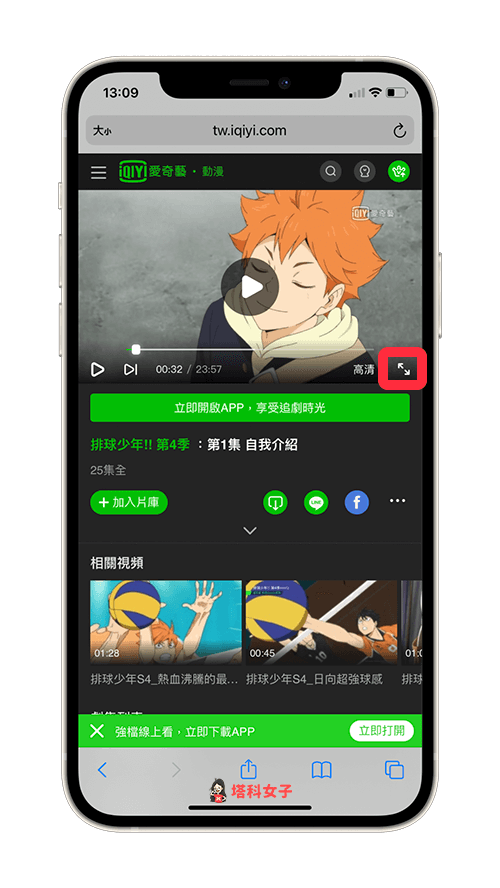
步驟 2. 使用子母畫面
進到全螢幕畫面之後,點選左上角的「子母畫面」圖示。

步驟 3. 回到主畫面或開啟其他 App
然後你就可以邊看愛奇藝邊滑 LINE 或者其他 App ,愛奇藝的影集視窗就會一直懸浮在所有畫面之上,成功使用 iOS 14 子母畫面模式來查看愛奇藝。

如何使用 iPhone 子母畫面看 LINE TV?
如果你想用 iOS 14 子母畫面功能來觀看 LINE TV 上的影集或追劇也可以,但是 LINE TV App 還未支援,所以我們一樣需要使用 LINE TV 網頁版。
- 點我開啟 LINE TV 網頁版
步驟 1. 開啟 LINE TV 網頁版的全螢幕模式
首先請開啟 LINE TV 網頁版,點選右下角「全螢幕」模式。
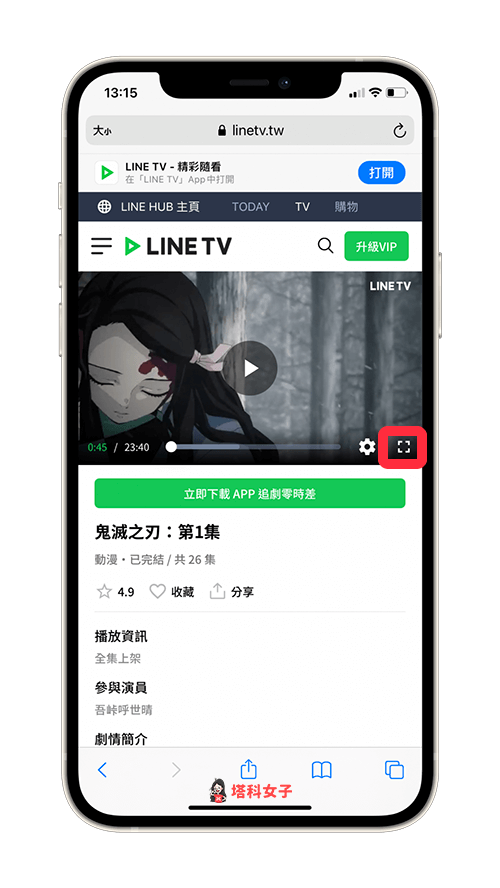
步驟 2. 使用子母畫面功能
然後在影片頂端有個「子母畫面圖示」,直接點選它即可開始使用。

步驟 3. 邊滑其他 App 邊看劇
該子母畫面就會縮小並懸浮在所有視窗畫面的最上面,此時你就可以邊滑其他 App 邊看 LINE TV 的電視劇或影集。
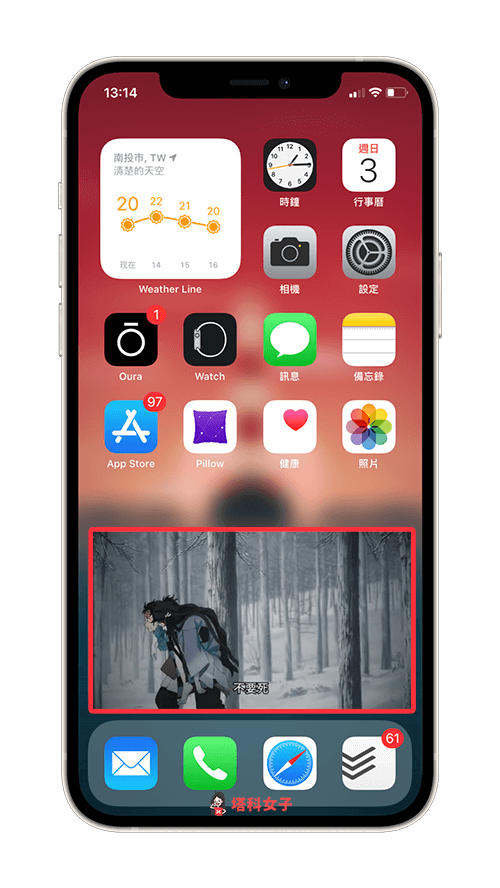
如何使用 iPhone 子母畫面看 Netflix?
想在 iPhone 使用子母畫面功能在 Netflix 追劇也很簡單,我們直接在 Netflix App 內即可操作。
步驟 1. 播放 Netflix 影片後往上滑
請先播放任何一個 Netflix 影片,然後進入全螢幕模式後直接往上滑。
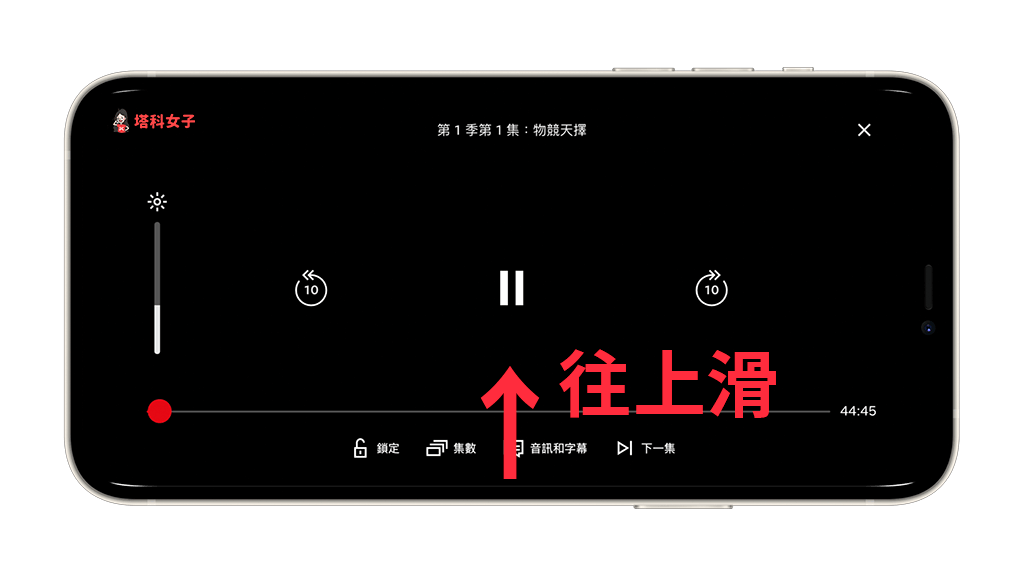
步驟 2. 進入子母畫面模式
接著,Netflix 影片就會自動進入子母畫面播放,該視窗一樣會懸浮在所有畫面之上,你就能邊追劇邊使用其他 App,相當方便。
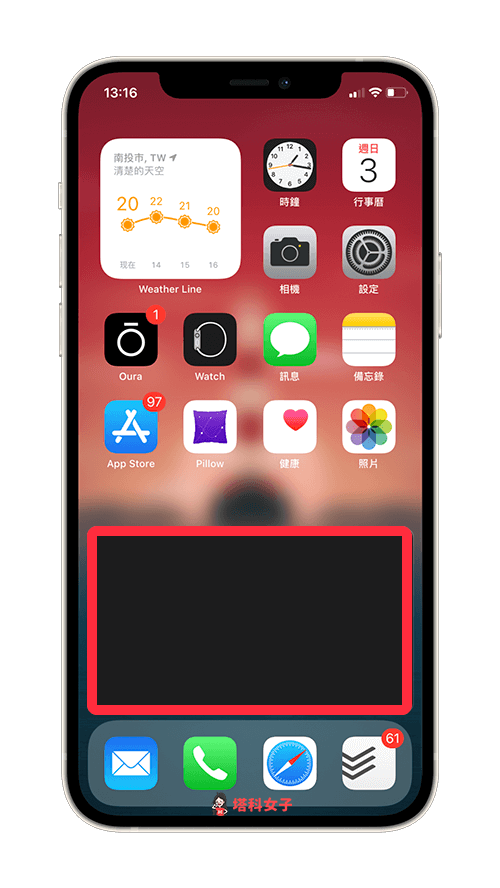
總結
透過本文教學的方法你就可以在 iPhone/iPad 上使用子母畫面 (畫中畫) 功能觀看愛奇藝、LINE TV、Netflix 的影集及電影,推薦給給大家試試看。
另外,如果你喜歡實用又有趣的 3C 文章的話,歡迎追蹤塔科女子的 FB 粉絲專頁、Instagram 或訂閱我們的 YouTube 頻道。
其他相關小技巧
- 教你使用 iOS 14 子母畫面播放 YouTube 影片 ( iOS 捷徑加強版)
- 如何用 iOS14 子母畫面看 Facebook 影片和直播?教你用這招
- iOS 14 功能懶人包:iOS14 必知功能完整介紹與教學!
- YouTube 如何在同一畫面同時觀看多部影片?多視窗、多頻道觀看教學
Ten articles before and after
LINE 挑日子怎麼用?在群組內建立選日期活動讓大家投票! – telegram 網頁版
Mac無法退出磁碟或硬碟怎麼辦?教你 3 招安全退出 – telegram 網頁版
教你如何在 iPhone 上「關閉尋找我的 iPhone」 (完整教學) – telegram 網頁版
Spotify 播放紀錄怎麼看?如何刪除 Spotify 最近播放的清單? – telegram 網頁版
【開箱評價】iNO太空人律動機:垂直律動有感嗎?女生使用心得實測! – telegram 網頁版
Macbook 外接螢幕推薦 DELL U2415 開箱與評價 – telegram 網頁版
Gmail 簽名檔怎麼建立?手機版 APP 及電腦版教學 – telegram 網頁版
IG 如何預約發文?教你用 Later App 為 Instagram 貼文排程 – telegram 網頁版